win10应用商店0x803f7003怎么解决
win10应用商店0x803f7003怎么解决?当我们打开win10系统自带的Microsoft Store应用商店时,系统提示0x803f7003,那这种情况该怎么解决呢,win10应用商店0x803f7003怎么解决?下面就和小编一起来看看吧!
1、注销账户,重新登录下。具体方法:打开商店,点击你的头像。点击你的账号名,进入账号页面里,点击账户注销后重新登录。
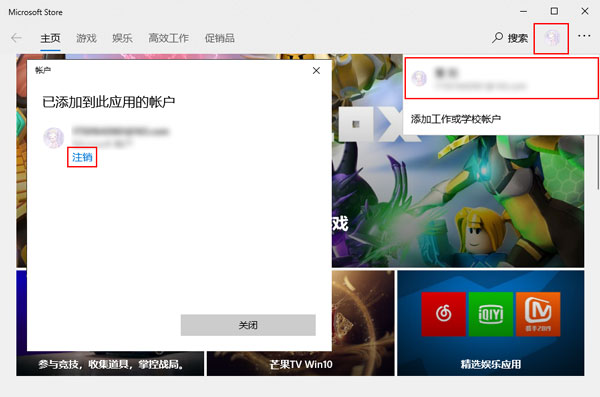
2、重置商店缓存,方法如下:按win+R键,呼出运行框,输入wsreset。确定。这时重置命令会自动运行,并同时打开win10商店。
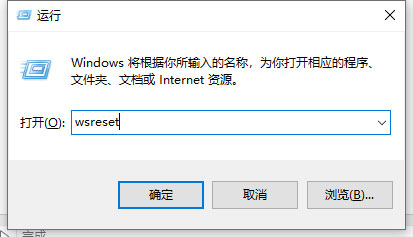
3、使用(疑难解答),具体方法如下:在Cortana搜索栏里直接输入“疑难解答”,选择第一项,也就是控制面板那一项,在出现的页面找到下面(系统和安全性)里的“使用windows更新解决问题”点击。按照提示点击“下一步”,如果要求管理员权限,点常识以管理员身份进行疑难解答(找不到“系统和安全性”用户直接点击“Windows应用商店应用”,然后选择“运行疑难解答”)。
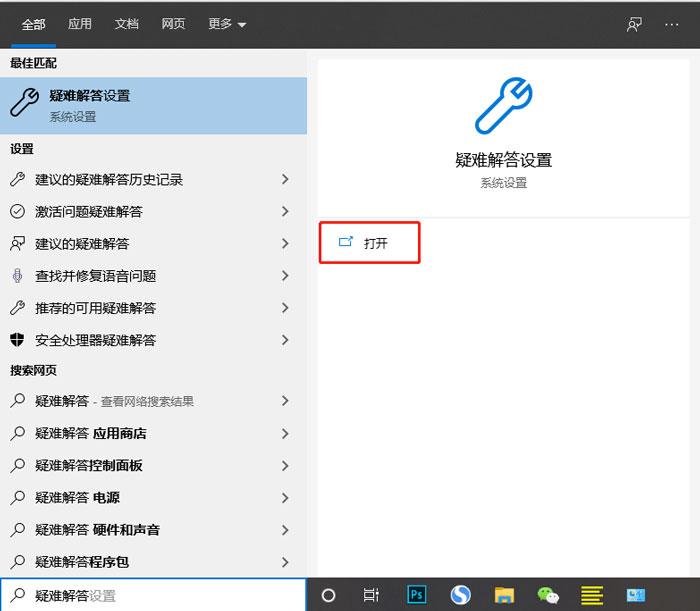

4、重置win10更新,方法:在Cortana搜索:“服务,还选择第一项,找到windows Update服务,点击右键选择停止,然后重新启动windows Update服务。
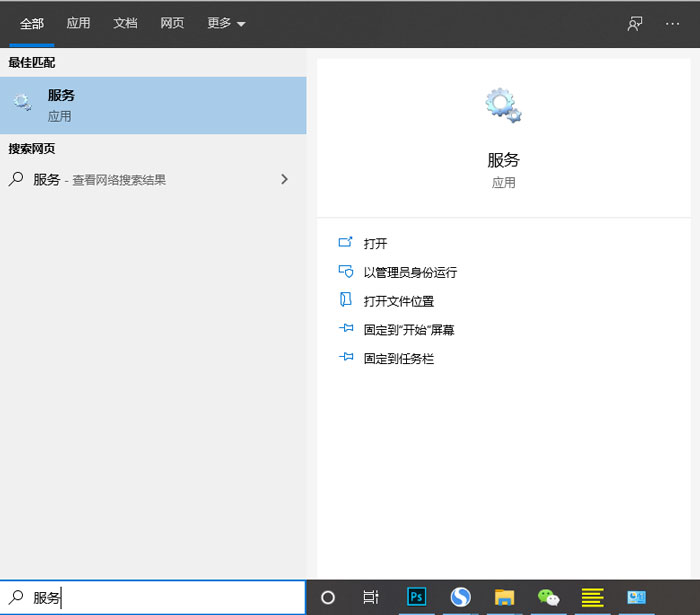
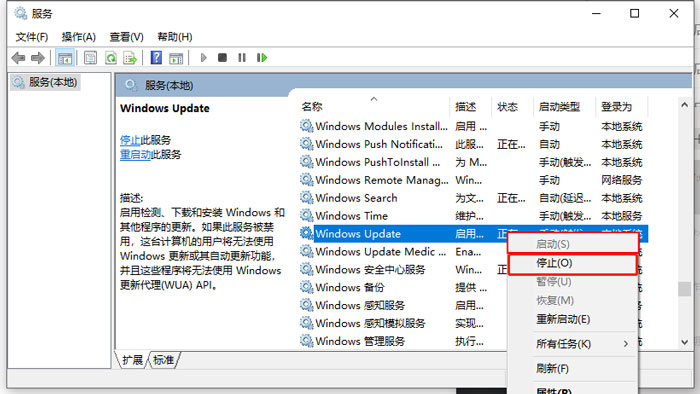
以上就是win10应用商店0x803f7003怎么解决的全部内容了,希望以上内容对您有所帮助!
猜你喜欢
更多-
 win10系统本地组策略编辑器怎么打开?
win10系统本地组策略编辑器怎么打开?win10 2016-07-24
-
 win10无法开机提示"你的电脑未正确启动"怎么办?
win10无法开机提示"你的电脑未正确启动"怎么办?win10 2016-08-19
-
 Win10开机一直显示"正在准备自动修复"无法启动怎么办?
Win10开机一直显示"正在准备自动修复"无法启动怎么办?win10 2016-12-04
-
 win10Microsoft Store下载的文件在哪里
win10Microsoft Store下载的文件在哪里win10 2020-06-18
-
 Win10如何打开系统属性窗口有哪些方法
Win10如何打开系统属性窗口有哪些方法win10 2015-03-20
